小白的浏览器设置
浏览器是几乎是所有人必备的电脑软件,也是大家睁眼看世界最重要的途径。它是一个网络入口,用的好,你会比别人发现更多、更有意思的内容。因此,设置好一个浏览器,绝对是事半功倍的容易事。
文章环境:
Windows 10
Chrome浏览器(Chromium内核)
Edge、FireFox可参考
首先,浏览器的选择问题:
看过前一篇小白推荐的知道我推荐了Edge,Chrome。Edge是Win10自带的浏览器,也就是IE的升级版,虽然Edge有各种奇怪的毛病,但不失为一个好的浏览器(不过目前微软在内测版的Edge上改用chromium内核了,意思就是几乎和一样的表现了);Chrome不用说了,谁用谁知道,目前看到内容最丰富的浏览器,个性化最强,缺点是内存占用高;Firefox(火狐)浏览器也不错,可在我电脑上表现不是很好......
目录:
1、浏览器的设置
2、浏览器的主页
3、浏览器的插件
4、Tampermonkey脚本
5、一些个人经验
1、设置:
旧话重提,我们每遇到一个软件时,都应该去更改设置以适合自己的使用习惯。
举例:
- 启动页设置为自己喜欢的网页而不是初始启动页;
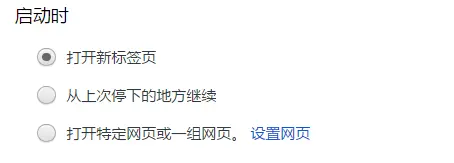
- 国内浏览器取消各种广告的展示;
- 不启动各种眼花缭乱的侧边栏(实际上没什么用);
- 下载内容保存位置改为自己需要的位置;
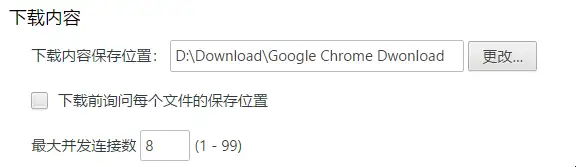
- 默认搜索引擎的更改;
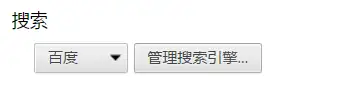
- 网页另存为改为mhtml格式(部分国内浏览器已经自动启用了),而不是本身的html/htm格式,这样保存的网页上一些元素不会丢失,或者变成保存成一个文件夹,方便离线浏览。
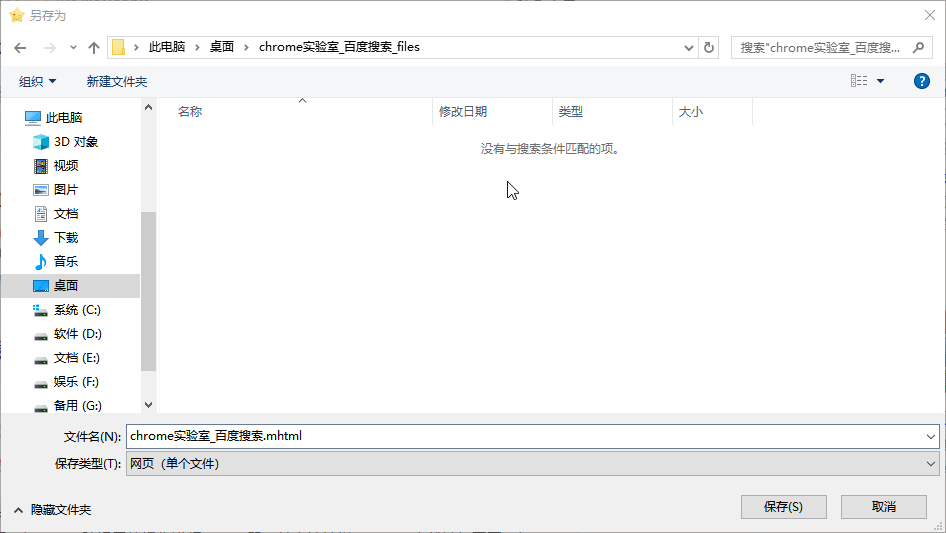
具体设置:地址栏输入chrome://flags/,Ctrl+F后输入mhtml,找到save-page-as-mhtml(将网页另存为 MHTML),设置为Enabled(启用)。
- 密码表单的管理,大家都会在自用的电脑上的浏览器存储账号密码。那如何管理呢?当然是在设置里面操作,输入电脑开机密码可以查看。
- 如何导出导入密码呢?同样的在chrome://flags/中查找password-import-export(密码导入和导出)
- 等等。
相关推荐:
少数派:无法连接 Google 服务,如何「曲线救国」顺畅使用 Chrome少数派:这 15 条实用命令,帮你打开 Chrome 浏览器的隐藏功能使用浏览器的原生功能有多爽? - 奔跑中的奶酪的文章 - 知乎
2、主页/启动页
- 选择一:
内置的标签页/标签页插件
这个选择,可以让浏览器启动更为迅速,如果用标签页插件可以进行自定义页面。
个人推荐:Infinity新标签页
这个插件主要是反应很快,功能也挺强大的,可以调用一些浏览器的设置如查看浏览器应用、查看历史记录和记笔记等,目前还可以使用国内账号进行标签页云同步,免除了国内难用谷歌服务的烦恼。
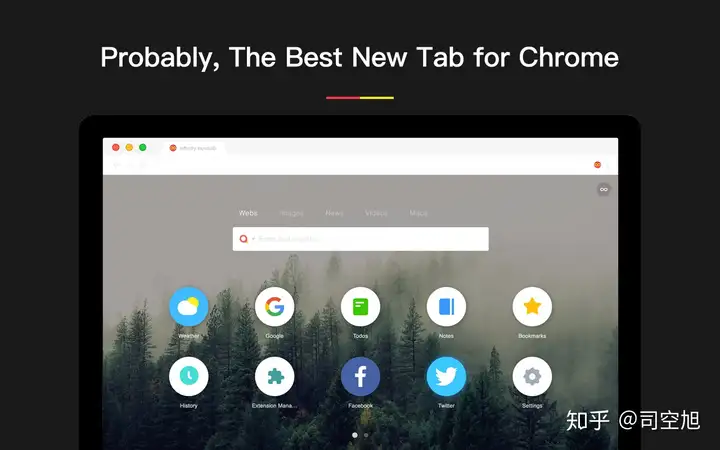
- 选择二:
设置为导航页
相信导航页应该很多人使用过,并且受到蛮多人的欢迎。导航页的优点是导航,方便懒的小白;缺点是毕竟是网页,加载需要点时间。
- KIM主页 - 主页从未如此惊艳:这个主页是在知乎上,一次偶然刷新推荐时看到的。
推荐理由:(1) 自由的切换内外网导航,有需求的切外网学习;( 2) 多搜索引擎切换,在一个网页上随意切换——百度、必应、搜狗、360,当然也可以只选择一个搜索引擎,速度快些;(3)界面漂亮,比百度首页的单调好看,比各大导航页花里胡哨简洁。
缺点:冷启动反应慢,在低配PC上尤为明显,在搜索时也是慢一拍。
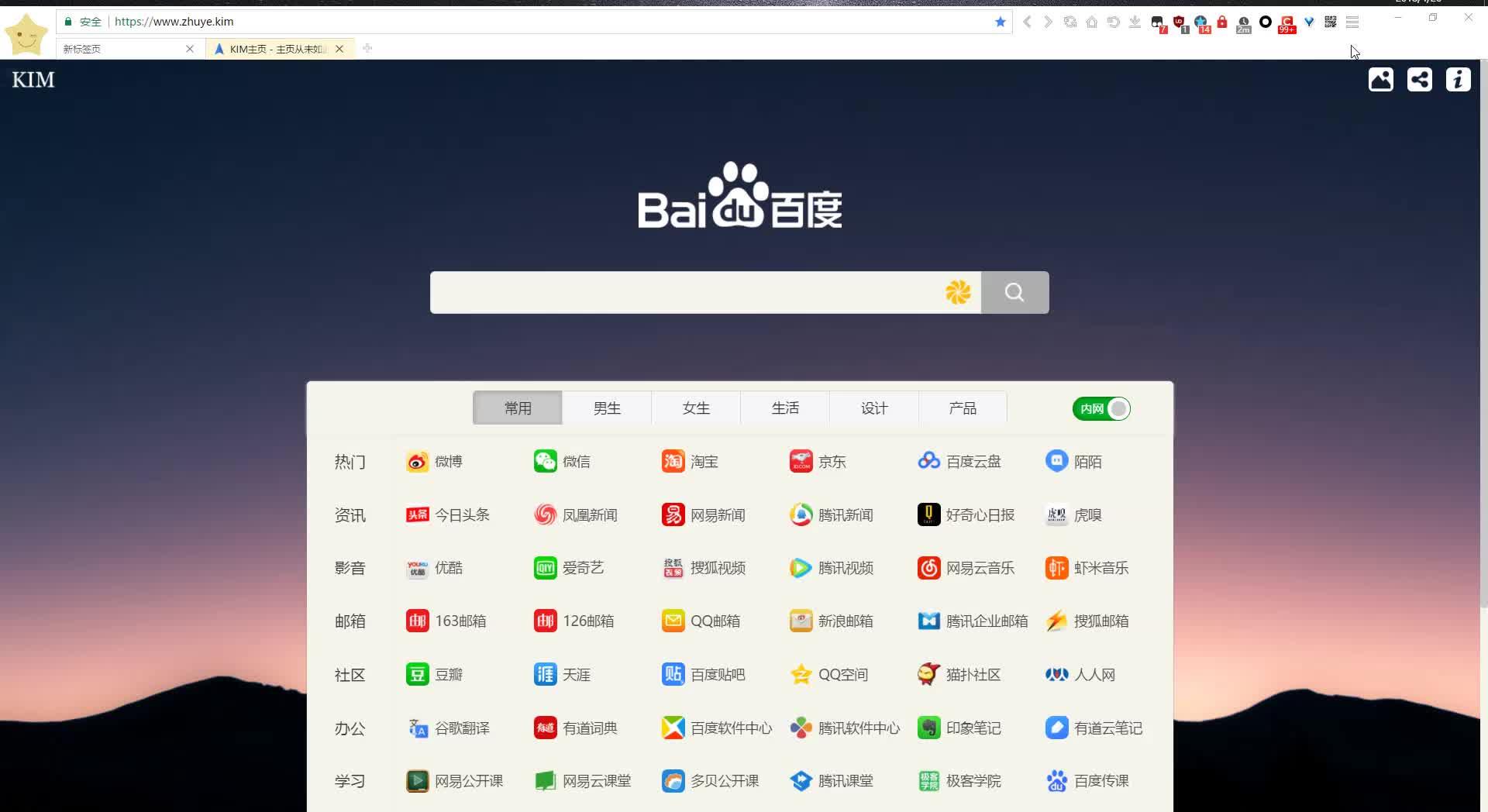 0
0- 404le网址导航 - 永久无广告 404le.com:类似普通的导航网站,相对干净。
- 选择三:about:blank
这个是传说中的空白页。不用加载其他东西,反应超迅速。(虽然我不喜欢)
喜闻乐见的浏览器插件:
这里是浏览器的重点,没有插件的浏览器,除了加载速度,用什么有浏览器基本没什么区别!
Edge:插件在Windows商店→首页集锦→Microsoft Edge扩展
Chrome:Chrome Store在大陆无法打开,所以建议大家去这两个网站下载扩展。
Crx4Chrome - Download CRX for Chrome Apps & Extensions谷歌chrome插件下载|google Chrome浏览器商店-Chrome 网上应用店
(毕竟是非官方中心,版本难以及时更新)
Tips:插件名称的链接都是Chrome商店,所以不能访问朋友去上述两个网站下载插件。(或者先下载科学上网型的插件,然后去Chrome商店下载其他插件,不懂科学上网什么意思的可略过括号内容)
- Infinity新标签页(Pro):标签页。功能比chrome自带的标签页丰富,壁纸丰富漂亮。(Pro版本作者目前没有收费意向,收费了可以用普通版)
 0
0InfinityNewTab:再次自定义你的热爱
- Better History:代替自带的历史记录,更好地查看您的历史记录。按照时间点(24小时)分类。
- Tampermonkey:就是大名鼎鼎的油猴,可以为不同网站添加脚本的插件。举个例子,安装了这个插件后,再在脚本网站上安装自定义百度网盘分享密码类似脚本,就可以自定义分享密码了,密码不再是随机而是更改后的6666。
- HTTPS Everywhere:加密网络浏览,自动使用 HTTPS 连接访问站点,更加安全。(不过根据uBlock Origin的报错反馈,这个插件貌似会把信息发送给Google用于数据分析,要不要使用见仁见智了。)
- User-Agent Switcher for Chrome:可以变化访问页面的模式,如模拟Android、IE、iOS去访问网页。如某些页面在PC端打不开,手机端才能打开,用这个插件就能把chrome伪装成手机去浏览手机网页。
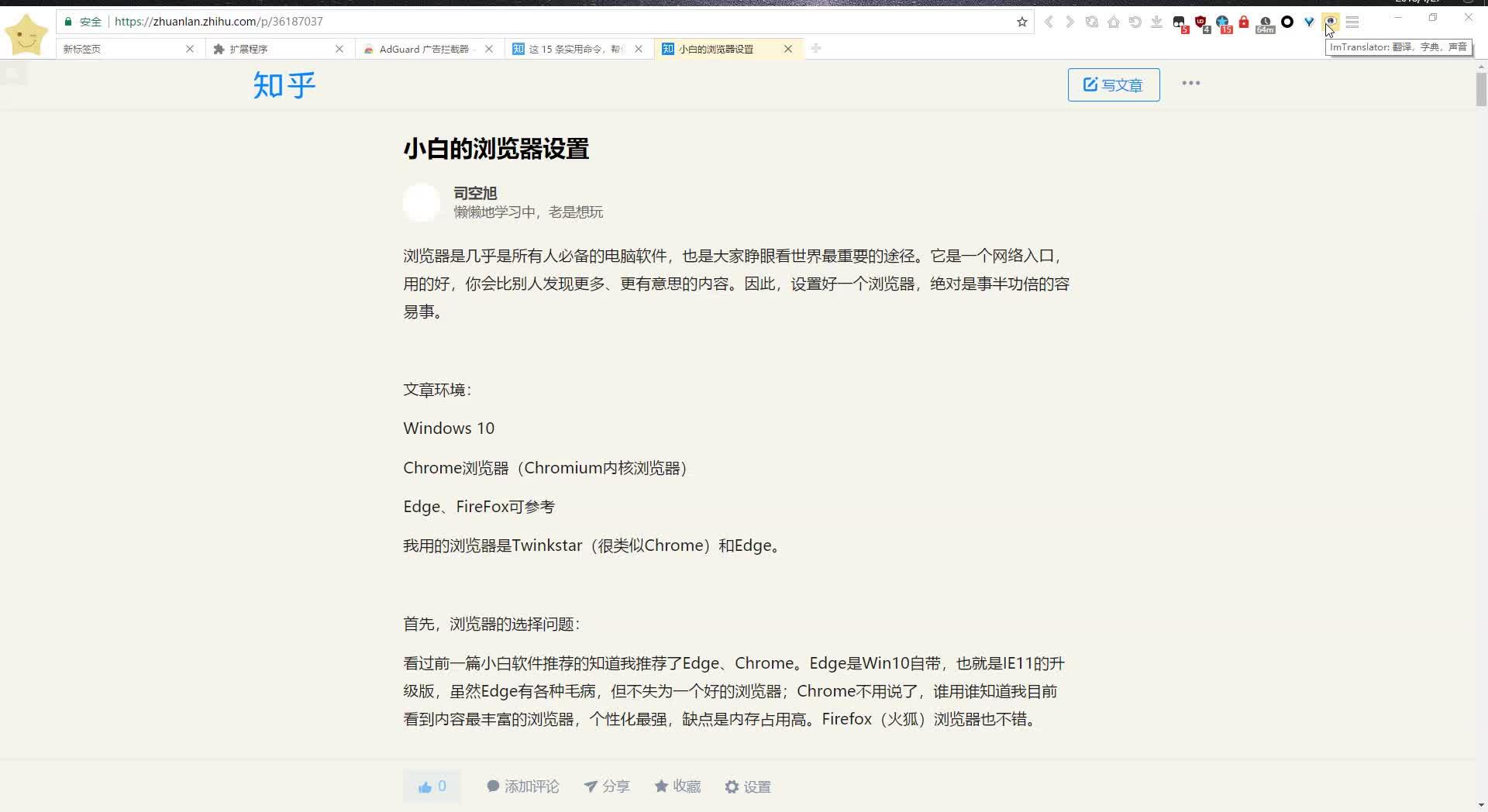 0
0- Anything to QRcode:通过右键菜单或地址栏按钮将当前页面地址、选中的文本、链接、图片地址等文本内容生成二维码,也可以解析页面中的二维码图片,完全离线可用,不依赖任何远程文件和服务。
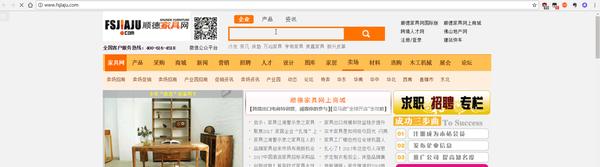
- uBlock Origin:高效的网络请求过滤工具,占用极低的内存和 CPU。简而言之,广告过滤工具。可以主动选择网页上的元素进行拦截。个人认为这个插件比常见的AdBlock、Adblock Plus等更好用。
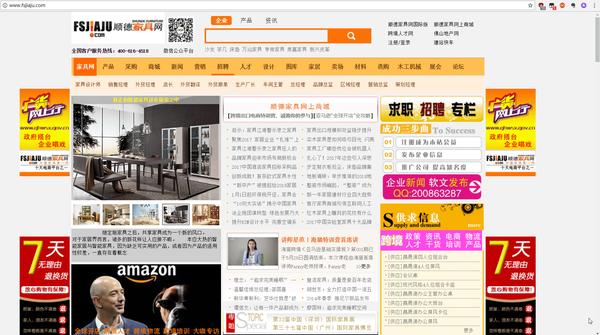
- AdGuard 广告拦截器:和ublock均为广告拦截插件,操作相对简便。
- 视频广告终结者:顾名思义,专门拦截视频网站的视频广告。支持:优酷,乐视,爱奇艺,搜狐,腾讯视频,看看,百度视频。(我不确定是否继续有用,该插件最后一次更新时17年9月12日)
uBlock和 AdGuard可以主动订阅相应的规则,在插件中可以自行操作。用好这两款插件,你甚至可以屏蔽掉百度搜索中的广告(比如搜索理财时,在前面几个搜索结果标着广告或推广类无效信息,魏则西就是这么离去的)和视频广告。
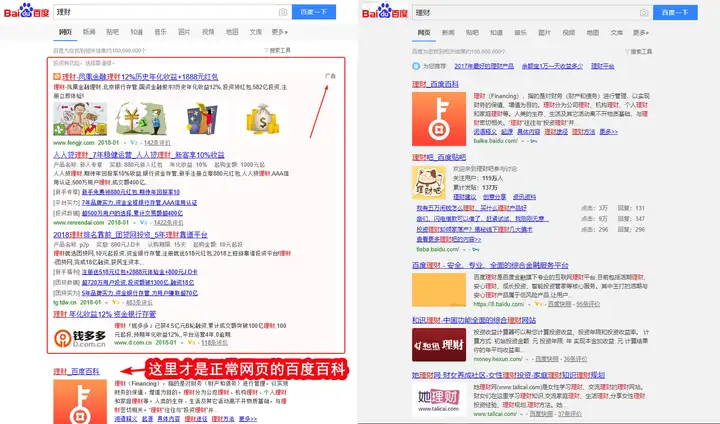
Tips:三款广告插件我没有同时启用,只用了ublock,目前做到了拦截大部分网站的广告和国内视频网站的广告(企鹅视频亲测可以,我不太看视频,没有逐一测试)。不使用太多广告插件是因为功能重复和节省资源。
- Additor - The Simplest Bookmark & Highlighter:一个可以在网页上划重点的插件。使被选取网页内容高亮,就像在网页上用荧光笔划重点,也可以进行做笔记。
- Evernote Web Clipper(印象笔记·剪藏):优秀的笔记应用,可以云同步。(账号分国内版印象笔记和国际版Evernote,别混淆了)
- Extension Manager(扩展管理器):顾名思义,直接对扩展进行启用停用的管理,不用进入扩展页面进行操作,很方便。
- Proxy SwitchyOmega:管理和切换代理设置插件,简单地来说,就是切换网络设置,使在一定网络环境上不去的网站通过切换设置进入。注:不是小白能迅速理解的插件,虽然我自己也不是很会用
- LastPass: Free Password Manager:密码管理器,账号密码的信息可以保存在云端,方便换电脑时自动输入,免得记忆。真正的所有账号同一个密码,同时也因为国内进行Google账号的同步比较困难,这个插件同步不受影响。
- ImTranslator:翻译,字典,声音:划词翻译插件,(即使时链接型的单词,也可以通过一些设置进行翻译),也可以进行段落翻译,配合浏览器自带的网页翻译功能简直无敌。这个插件是用Google/Microsoft翻译,因此使用Google翻译的首选域名应该采用cn(中国),不然采用.(auto)时翻译很慢的。具体设置:ImTranslator的选项界面→高级设置→Google翻译的首选域名→下拉选择cn(中国)。
- Imagus:图片放大,当鼠标悬停在图片时,在该图片上显示大图,方便浏览。
- IDM Integration Module:下载软件IDM的浏览器插件,方便人们在浏览器上下载。惊喜向:可以下载一些网站上的视频,如微博上的秒拍视频、腾讯视频。
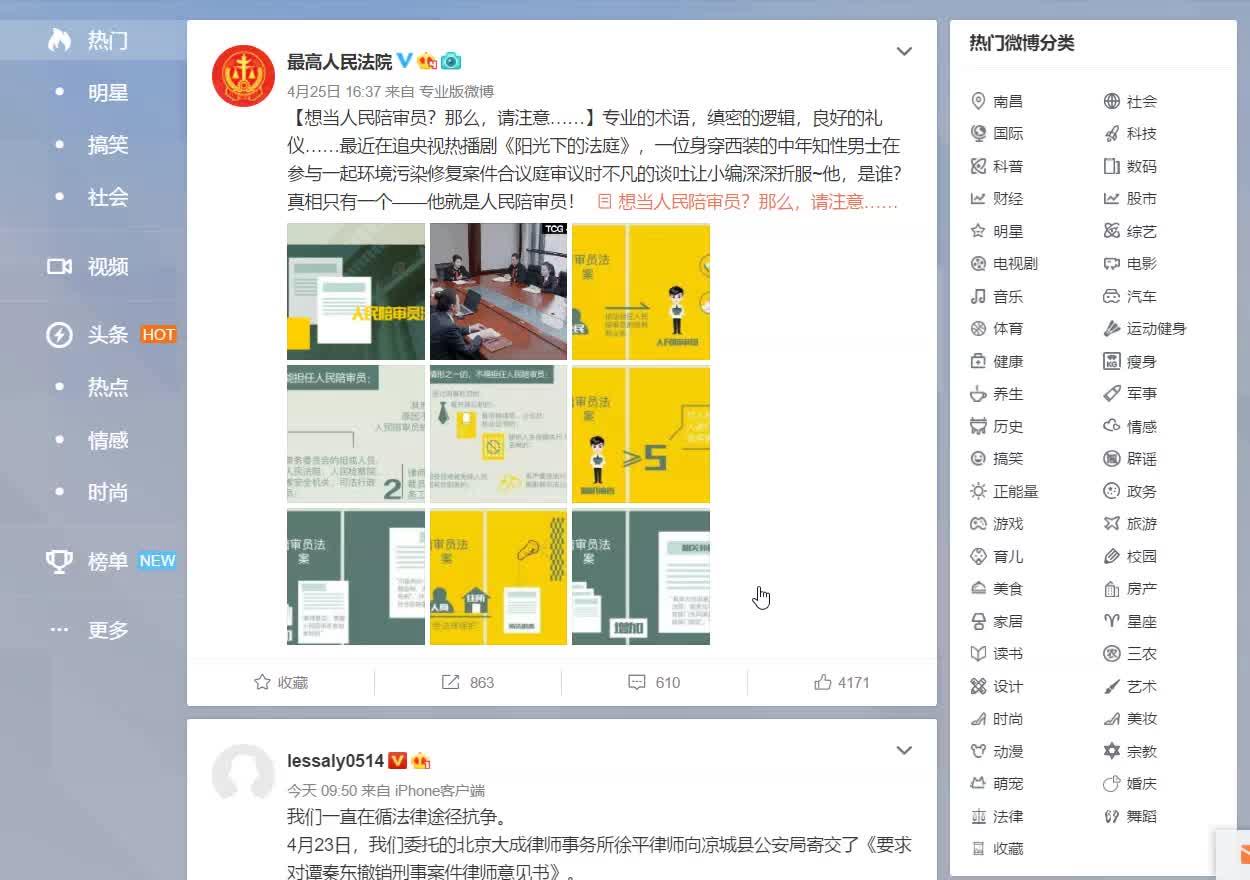 0
0注:①当下载视频网站上的视频时候,由于视频是分段的,所以IDM下载的视频也是一段一段的,所以真的需要的朋友需要去下载如格式工厂这类软件去进行视频合并;②这是IDM自带的插件,所以在Google插件商店是没有的。并且,有IDM才能使用。
- Click&Clean:一个功能繁杂的插件,其官方介绍是用来清楚隐私记录的。不仅可以操作浏览器,还可以调动系统功能。
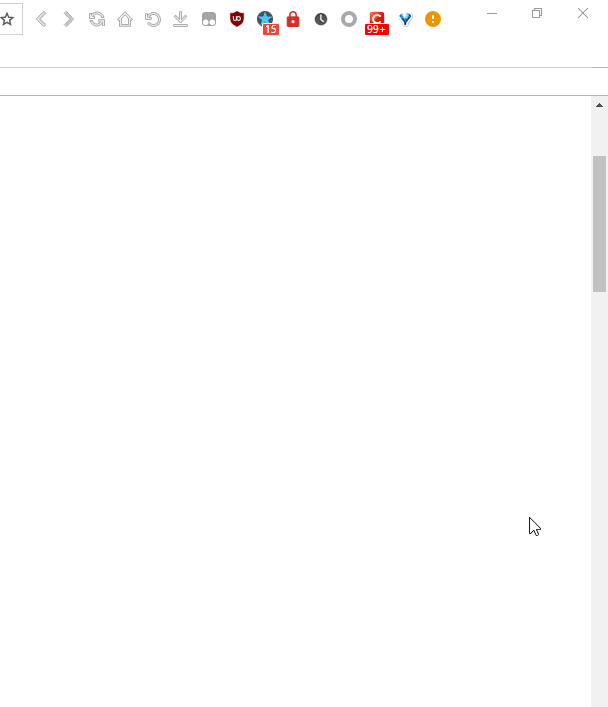
- Chrono下载管理器:代替chrome自带的下载界面,进行页面扩展
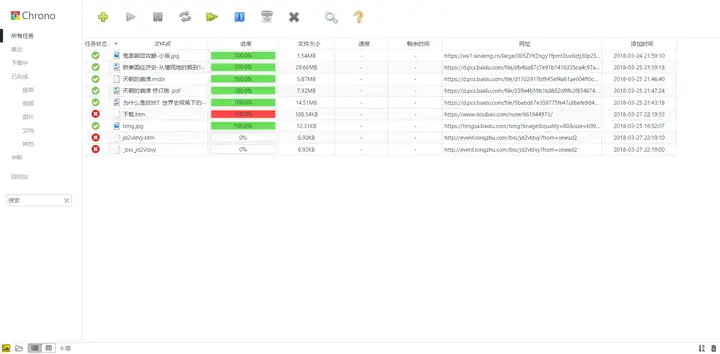
- AutoPagerize:自动翻页插件,方便在一个页面上浏览,不过对一些网站支持不是很好。
- OneTab:搁置网页的插件,类似edge上的搁置功能。可以把当初打开的网页收入到OneTab里,方便下次/重启/第二天打开使用。
- 什么值得买 实时推送:就是购物助手插件,当你打开浏览器时,它会向你推送一些便宜货/折扣商品,有些人买某件商品时打了5折。(虽然我用不上,我穷- -)
- 智能选择:鼠标简单选取即可把外币、英制长度、英制重量、华氏温度和油耗等转换为个人更习惯的单位(人民币、公制和摄氏度等)
- 谷歌服务助手:用于科学上网,可以访问Google搜索、Chrome商店、维基、推特等网站,不能访问YouTube,就是简单地使用,缺点是使用时必须让它更改你的主页为它的推广主页(用的时候改,不用的时候改回来就好了)
相关推荐:
少数派:如果你也是「标签页狂人」,这款扩展可以帮你更好地管理标签页
Tampermonkey的脚本
Tampermonkey上的脚本功能非常强大,有些脚本甚至比插件还厉害。
- Tips1:你要先安装Tamepermonkey,然后在一些脚本网站上寻找脚本。
- Tips2:脚本和插件一样,要是作者不更新,总会跟不上网站更新的,所以,要是脚本失效了,那就要找新的脚本了。
Tampermonkey相关推荐:
少数派:用 Chrome 的人都需要知道的「神器」扩展:「油猴」使用详解少数派:拒绝从头再来,重装系统之前这样备份你的油猴脚本有哪些超神的油猴脚本?少数派:这 40+ 款 Chrome 油猴扩展,让你的 Chrome 变成「真 · 神器」
接下来时脚本推荐,可能会和上述少数派等知友的推荐重复,不过既然我也推荐了,就说明这个脚本是真的好用。
修改网页背景色,让网页背景色偏白的部分变成乡土黄、豆沙绿,浅色灰还有淡橄榄,更加护眼。我觉得白色真的刺眼,要是是kindle那种白色还不错。要是用Win10的夜间模式那就太暗了,所以我觉得这个护眼脚本很不错。
看标题就知道是购物领券系列了,不过这个是真的有用。个人经历:上次买一本书,原价38.8,用了脚本后,领了20元的优惠券…然后变成18.8元了……(不用登录,直接领)
看到很多领取淘宝天猫内部优惠券的,谁能帮着解释一下是怎么回事,真的省钱吗?
看第二个回答,这个应该是原理吧……
在百度百科中添加跳转到维基百科镜像和互动百科的按钮。
清除百度的广告,就是搜索时,显示在搜索结果之上的广告。
网页版的闲鱼不允许进行搜索,添加了这个脚本后,就多了一个搜索框可以搜索了。
一些个人经验:
- 同一时间内不要打开太多网页
不要看浏览器本身貌似是一个普通的下(小)程序,实际上你打开非常多网页,就相当于打开了很多个浏览器。当你你电脑变卡,此时浏览器又在运行的时候,你就要好好看看你的浏览器在干嘛了。
- 插件不用同时开启太多
插件同理,插件也占用资源的。而且,当你打开电脑的时候,浏览器不仅要加载本身,而且还要加载插件,启动时间延长太多,用户体验肯定会下降。
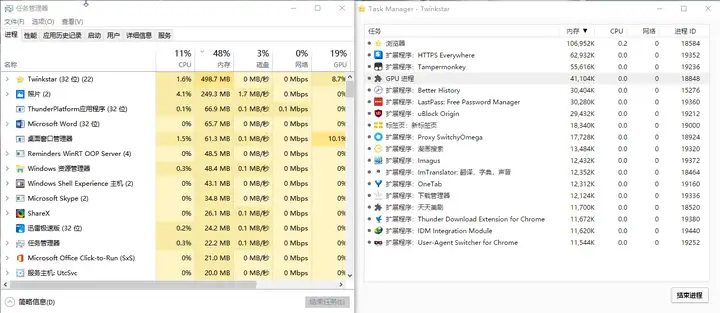
- 好好地利用书签栏
将日常的发现的一些有趣、实用的网站收藏起来,给网页添加个合适名字而不是默认的。
- 浏览器数据(书签、账号密码、插件等)同步挺重要
要是使用的chrome,如果会科学上网当然同步是没有问题;要是使用的是其他的Chromium内核浏览器(如360、QQ),有同步功能当然也行;要是使用的没有同步功能的/不会科学上网的,那么就需要少数派这篇文章帮忙了。
少数派:无法连接 Google 服务,如何「曲线救国」顺畅使用 Chrome
- 接前面的经验,好好利用插件和收藏的网页
只要你是连着网的,浏览器能替代很多软件,免受一些软件弹窗的骚扰,也免得只用几次的某个功能因此要安装一个软件,卸载又有软件残留的麻烦。
举例1:想下载优酷视频,必须下载优酷,然后还必须要用优酷打开(下载的视频格式大多是优酷专有格式),然而用IDM插件嗅探网页视频,然后播放全程(原理应该是缓存视频?),把所有视频加载完毕就能下载了(不过需要软件进行视频合并)
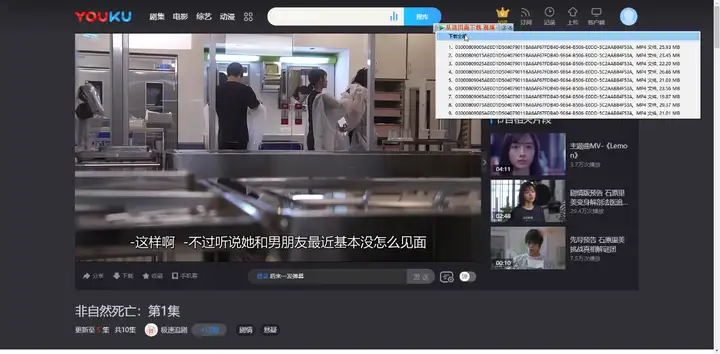
举例2:文件格式转换,有一些网站可以在线转换文件格式,如pdf转word、gif转video、png转ico(是的,我就是不会用adobe系列软件,怎么了!)
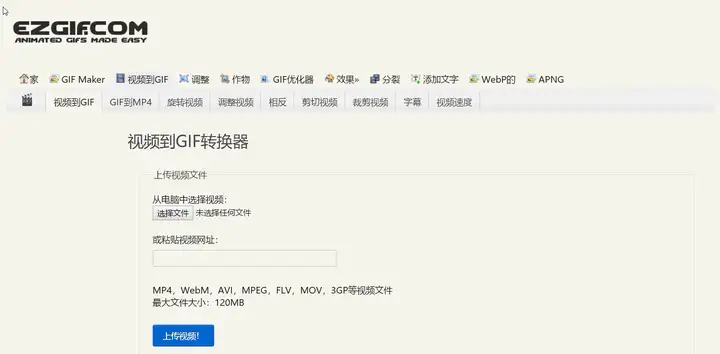
- 兼容问题:插件/脚本之间要取舍
介绍了这么多插件/脚本,看起来每个都很有用。但是,各插件/脚本之间肯定会存在一些问题,各不兼容——你在使用这个插件的时候,另一个插件没有反应,甚至出现错误。因此,当发现问题,就要进行取舍了,留下最重要的。(或者用扩展管理器,临时停用不兼容的插件。)
- 要学会用一些简单的快捷键、命令
学会用快捷键,这样使用会快很多的,如切到第一个标签页是ctrl+1、第二个是ctrl+2、全屏是F11、页面缩放是ctrl++/-等等。至于鼠标手势,我不习惯,喜欢的也可以用。
但chrome的插件有一个大问题,就是进入插件商店就需要科学上网,因为要连接google服务器,这就让我们安装插件变得很困难了。
今天,我就要给大家分享一个网站,一个不用翻墙也能下载chrome插件的网站。
这个网站叫Extfans,我们可以直接输入百度搜索进入网站,在这个网站里全都是chrome的插件,种类和数量都非常的多。游戏、生产工具、购物、搜索、新闻等插件都有。
Extfans
看到喜欢的插件,就直接点击进入到下载页面,再点下载按钮,就会弹出一个二维码,然后用微信扫这个二维码,关注他们的公众号获取验证码,然后输入验证码,就可以下载了。虽然过程麻烦了一点,但不需要翻墙也可以下载chrome的插件了,赶紧收藏起来吧。
介绍完这个网站,再来给大家介绍一下怎么安装插件吧。
crx文件
插件下载完之后,会得到一个压缩包。安装之前,先把压缩包里面的crx文件提取出来,这个后缀为crx的文件就是chrome的插件文件了。
那要怎么安装这个插件呢?
chrome插件下载网站和插件安装教程,让你浏览器好用起来
不知道在电脑上,大家都会用哪些浏览器呢?IE?360浏览器?QQ浏览器?还是其他的呢?评论区说说看。
小帅同学
读完需要
6
分钟速读仅需 3 分钟
所谓插件是一个小的程序,其作用就是增加一些特定的功能。
如果你还不是很懂的话,看看下面知乎的这个回答:
下面进入正题,给浏览器安装插件
安装浏览器插件,看这一篇就够了

